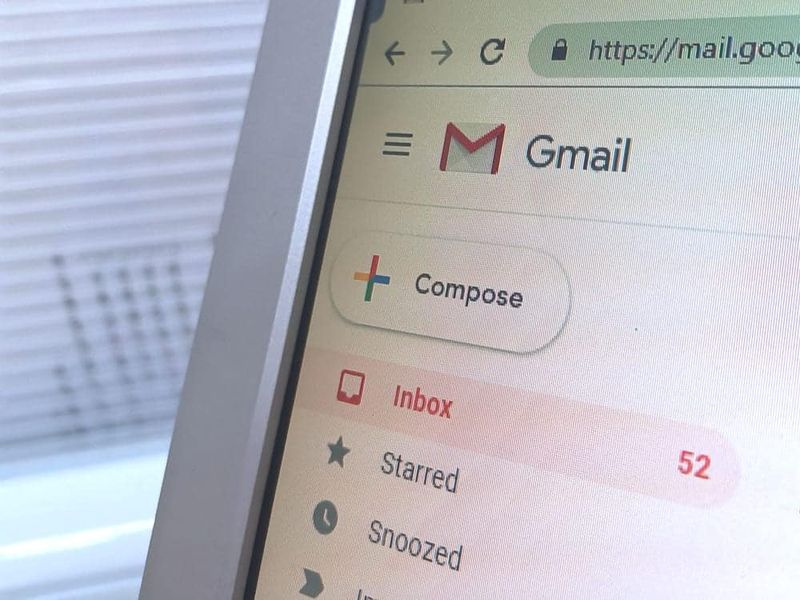Jak vypnout režim inkognito ve Windows a MacOS
Vypnout anonymní režim:
Není pochyb o univerzálnosti, kterou přináší anonymní režim prohlížeče Chrome. Automaticky odebere vaši historii procházení. Nejdůležitější je, že vám pomůže surfovat v soukromí. Což je na sdílených zařízeních naprosto zásadní. Existují však důvody, proč může být režim inkognito kontraproduktivní. Například tento režim může podporovat špatné návyky. Možná zjistíte, že se bezcílně pohráváte s hledáním věcí. Na které se v běžném prohlížeči nemůžete odvážit.
Nebo možná chcete ostatním uživatelům zabránit v používání anonymního režimu pro hanebné účely. A pokud máte kolem také děti, je zásadní, aby nemohly anonymně procházet.

Pokud chcete zabránit použití anonymního režimu v Google Webový prohlížeč Chrome. Poté můžete tuto funkci deaktivovat pomocí těchto kroků.
Okna:
- Podržte klávesu Windows a stisknutím klávesy R vyvolejte pole Spustit.
- Typ regedit , poté stiskněte Enter .
- Navigovat do HKEY_LOCAL_MACHINE > SOFTWARE > Opatření > Google > Chrome .
Poznámka:
Možná budete muset vytvořit složky Google a Chrome.
- klikněte pravým tlačítkem myši Chrome a vyberte Nový > 32bitová hodnota DWORD
- Zadejte hodnotu názvu IncognitoModeAvailability .
- Poklepejte na IncognitoModeAvailability . Zobrazí se pole, kde můžete nastavit hodnoty dat 1 .
- Poté restartujte počítač a vyberte možnost Režim inkognito v Google Chrome bude pryč.

Operační Systém Mac:
- Ve vyhledávači vyberte Jít > Utility .
- Otevři Terminál aplikace.
- Poté zadejte následující a stiskněte Enter :
- výchozí zápis com. Google. chrome IncognitoModeAvailability - celé číslo 1
- Nakonec restartujte Mac. Možnost anonymního režimu již nebude k dispozici.
Chcete-li toto nastavení vrátit a znovu povolit anonymní režim. Proveďte stejné kroky, změňte pouze 1 na 0.
Ochrana osobních údajů je dobrá věc, ale ne vždy. Někdy to může být špatné. Pokud chcete zabránit sobě nebo ostatním v nepořádku v anonymním režimu, pak víte, co dělat teď. Měj krásný zbytek dne!
Viz také: Jak nainstalovat 1kanálový Kodi - vysvětlení v krocích